И снова хотелось бы поговорить об онлайн-безопасности. Wi-Fi стал неотъемлемой частью нашей жизни, однако многие ли соблюдают самые элементарные нормы безопасности работы при подключении к Wi-Fi?
Рекомендуем прочитать эти, на первый взгляд, всем известные правила от makeuseof.com. Очень может быть, данные советы помогут вам избежать утечки важнейших данных.
1. Всегда заходите в административную панель с проводного соединения
Вход в административную панель роутера просто выполнить — для этого всего лишь надо запустить браузер, ввести IP-адрес (или иногда ссылку) и ввести имя и пароль администратора роутера. Все это хорошо и замечательно, если только вы не делаете это, подключившись по беспроводному соединению.
При входе в административную панель через беспроводное соединение регистрационные данные пересылаются по воздуху, что дает потенциальную возможность перехвата. Вы устраняете этот риск только в том случае, если логинитесь через локальную проводную сеть.
2. Измените пароль администратора по умолчанию
Каждый роутер с завода имеет комбинацию имени администратора/пароля по умолчанию для административной панели. Так вы логинитесь в самый первый раз для настройки роутера. Имя пользователя и пароль также вернутся к изначальным по умолчанию, когда вы сбрасываете роутер до заводских настроек.
Вам обязательно нужно изменить их.
Знаете ли вы, что есть сайты, на которых вы можете найти регистрационные данные администратора по умолчанию по названию модели роутера? Вот, к примеру — RouterPasswords.com и DefaultPasswords.in. Если кому-то известно, какой у вас роутер, а вы не изменили регистрационные данные, взломать ваше устройство – дело минуты.
Можно просто перебором пройтись по всем известным комбинациям имен/паролей для администратора.
3. Измените название сети SSID по умолчанию
Еще одна настройка, которую нужно изменить сразу же – название сети SSID вашего роутера (т. е. общедоступное название сети, которое отображается, когда кто-то смотрит список близких Wi-Fi-сетей).
Многие продолжают работать с названиями SSID по умолчанию, в которых выдаются название производителя и/или модели роутера. Например, некоторые роутеры фирмы Linksys по умолчанию дают название сетям как Linksys####. То же самое для фирм Cisco, Belkin, Netgear, TP-Link – они все дают название модели в SSID по умолчанию, что выдает фирму-производителя.
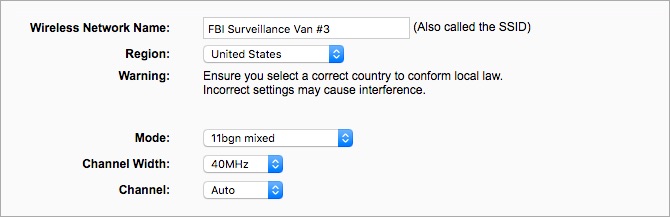
Помните, что если хакер знает какой у вас роутер, ему становится немного легче взломать его.
4. Пользуйтесь шифрованием WPA2 и AES
Пренебрегать шифрованием – это как оставлять входную дверь и окна открытыми все время – все, что вы говорите или делаете, будет видно и слышно всем, кто прислушается и присмотрится.
Установить шифрование займет всего лишь 30 секунд в настройках роутера. Когда вы будете его устанавливать, проверьте, что вы пользуетесь режимом WPA2 Personal, если он есть, в противном случае используйте WPA Personal. В любом случае не используйте режим WEP, потому что он слабый и его легко взломать.
После того, как будет выставлен режим WPA2/WPA, используйте шифрование типа AES, а не TKIP. TKIP лучше, чем ничего, но AES – это самое последнее и наиболее надежное шифрование, поэтому выбирайте его всегда, когда можете. Заметьте, что шифрование AES+TKIP в действительности настолько же плохое, как просто TKIP, поэтому выбирайте всегда только AES.
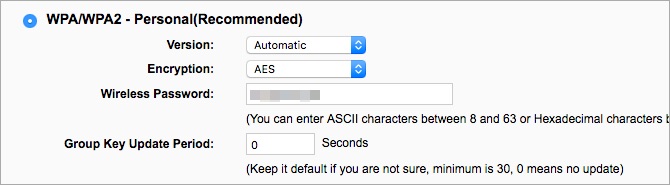
И напоследок измените ключ WPA2/WPA (т. е. ваш пароль беспроводной сети). Выберите сильный пароль! Это означает, что нужно избегать распространенных ошибок при создании пароля. Старайтесь использовать как минимум 12 символов и здоровую смесь маленьких и заглавных букв, чисел и специальных символов (например, @, !, %, $ и т. п.)
5. Активируйте брандмауэр в настройках роутера
Брандмауэр анализирует входящую информацию из сети и блокирует все, что посчитает небезопасным. У многих роутеров есть определенная встроенная система брандмауэра – вероятнее всего, SPI Firewall, которая сравнивает кусочки входящих сетевых данных с базой данный и пропускает их, только если они проходят тест.
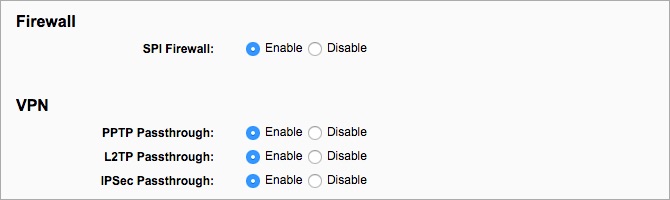
Возможно, брандмауэр включен по умолчанию, но проверьте, чтобы быть уверенным.
Также имейте в виду, что брандмауэра роутера недостаточно самого по себе. Иногда опасные данные могут пройти незамеченными, почему и нужно устанавливать также программный брандмауэр на устройство, как второй уровень защиты.
6. Отключите функции WPS и UpnP
WPS или функция защищенной настройки Wi-Fi упрощает добавление новых устройств в сеть. Все, что нужно сделать – нажать кнопку WPS на роутере и затем кнопку WPS на устройстве. И вуаля – соединение установлено. К сожалению, нужно отключить WPS, потому что его довольно легко взломать.
UPnP или универсальный Plug and Play позволяет другим устройствам немедленно обнаруживать новые добавленные устройства. К сожалению, реализация UPnP полна зияющими дырами в безопасности, и ее следует отключать как можно скорее.
Если вы не можете отключить обе эти функции, то вероятно, пришло время купить новый беспроводной роутер.
7. Обновляйте прошивку роутера
Нужно, чтобы программное обеспечение было обновленным – этот совет можно чаще всего услышать от экспертов по безопасности. Это же относится и к программному обеспечению, которое управляет вашим роутером. Оно называется прошивкой.
Устаревшая прошивка плоха по двум причинам:
- В ней могут быть незаделанные дыры в безопасности, которыми могут воспользоваться.
- Более новая прошивка может дать дополнительные функции или улучшения, которые в сумме поднимут защищенность.
Поэтому в ваших интересах обновлять прошивку.
Каждые несколько месяцев необходимо проверять сайт производителя роутера в поисках обновления прошивок вашей модели. Если найдете, скачивайте файл и задействуйте его в настройках роутера.
Источник фото на превью: flickr.com.

